win8.1怎么开启测试模式
发布时间:2017-02-14 15:57
相关话题
windows的测试模式就如同字面意思一样,是一个测试用的模式。那么win8.1怎么关闭测试模式呢?今天小编与大家分享下win8.1关闭测试模式的具体操作步骤,有需要的朋友不妨了解下。
win8.1关闭测试模式方法
Windows8或Windows8。1系统下,如果安装了大内存补丁或是看、旧版虚拟网卡、旧版虚拟光驱等软件之后,系统桌面就会出现一个Windows测试模式,这个模式主要是用来测试驱动程序使用的,一般用户都不需要用到,可以通过下面的方法进行关闭。
1、Win8/Win8.1:Win+X+A,打开管理员模式的命令提示符。

2、打开命令提示符后输入“bcdedit /set testsigning off”(不含引号),输入后回车,提示操作完成后重启,如下图Win8/Win8.1。
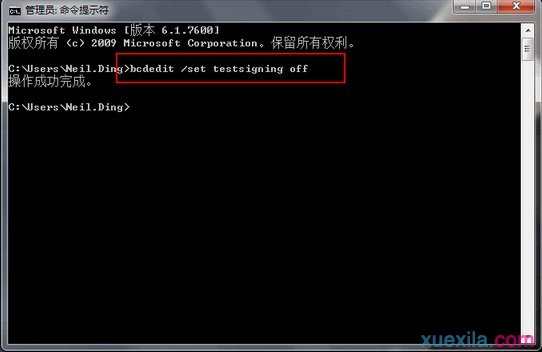
Windows测试模式在我们平时安装了大内存补丁(32位系统支持3.8G以上的内存)、TCP/IP连接数补丁、旧版虚拟网卡、旧版虚拟光驱等软件后就会显示。只要输入了上述命令,重启之后你就会发现直接进入正常模式,一句小命令就能搞定,非常简单吧!

win8.1怎么开启测试模式的评论条评论